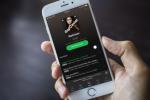The BlackBerry Key2 caracteristici ajustări ale sistemului de operare Android care pun accent pe securitate și confidențialitate, iar una dintre cele mai neobișnuite caracteristici se numește Locker. Este conceput pentru a păstra anumite fotografii și fișiere complet private și ascunse departe de oricine îți poate folosi telefonul, cum ar fi copiii tăi. De asemenea, este util pentru păstrarea în siguranță a materialelor sensibile în cazul în care vă pierdeți telefonul.
Cuprins
- Configurați Locker
- Asigurați-vă fotografiile cu Locker
- Asigurați-vă fișierele cu Locker
Este o caracteristică standard pe BlackBerry Key2 și BlackBerry KeyOne. Utilizarea este simplă și iată cum să-l puneți în funcțiune.
Videoclipuri recomandate
Configurați Locker

- Mai întâi, găsiți aplicația Locker pe telefon și deschideți-o. Acordați permisiunile după cum este necesar, apoi introduceți o parolă când vi se solicită. În timp ce Locker funcționează cu amprenta dvs., are nevoie de o parolă pentru a fi configurată.
- Există deja două foldere în Locker - Galerie privată și Fișiere private. Apasă pe La care se adauga pictogramă pentru a adăuga fișiere sau fotografii existente în aceste dosare sau pentru a adăuga aplicații. Aplicațiile ascunse apar în continuare în lista dvs. de aplicații, dar necesită autorizație de amprentă pentru a se deschide. Acest lucru se aplică și aplicației Locker odată ce totul este configurat.

- Dacă preferați ca aplicația să nu apară în lista de aplicații, deschideți Locker și atingeți Angrenaj pictograma din partea dreaptă sus a ecranului, apoi bifați caseta marcată Ascundeți aplicațiile private. Aplicațiile vor dispărea din listă și sunt fie deschise în Locker, fie utilizând o comandă rapidă de la tastatură atribuită anterior.
- De asemenea, puteți ascunde Locker în sine. Pentru a face acest lucru, atingeți Angrenaj pictograma în Locker și apoi Setari avansate, și bifați caseta Ascunde Locker în Lansator.
Asigurați-vă fotografiile cu Locker

- Opțiunea finală sub La care se adauga meniul pictogramă este Captură privată. Atingeți acest lucru și se va deschide aplicația pentru cameră și fiecare fotografie realizată este plasată automat în Galeria privată. Fotografiile nu apar deloc în albumul principal Google Foto și nici nu sunt încărcate în stocarea în cloud.
- Există o altă modalitate de a face fotografii private fără a deschide mai întâi Locker. Deschideți aplicația pentru cameră și în loc să utilizați butonul declanșator, utilizați bara de spațiu pentru a face fotografia. Cu toate acestea, este foarte important să nu apăsați efectiv bara de spațiu, ci doar să atingeți senzorul de amprentă. Durează o secundă să te înregistrezi, așa că ai răbdare.
- Fotografia făcută va fi plasată în dulap. Dacă apăsați din greșeală pe bara de spațiu, camera va face o fotografie și va putea fi vizualizată în albumul obișnuit Google Foto. Poate doriți să verificați după ce ați făcut fotografia, pentru orice eventualitate.
- Pentru a vă vizualiza fotografiile, reveniți la aplicația Locker și deschideți-o. Toate cele realizate folosind Captură privată sau senzorul de amprentă din aplicația pentru cameră se află în Galeria privată.
Asigurați-vă fișierele cu Locker

- Documentele descărcate pe telefon pot fi stocate și în Locker. Deschideți aplicația Locker, apoi deschideți Fișiere private și atingeți La care se adauga pictograma. Pictograma de sus vă permite să navigați prin diferite aplicații pentru a găsi fișiere de securizat, de la Descărcări, Bluetooth, Documente și Audio. Când ați găsit fișierul potrivit, atingeți-l și apoi atingeți bifa din partea dreaptă sus a ecranului pentru a-l adăuga în Locker. Fișierul va fi eliminat din locația sa inițială.
- Pentru a vizualiza fișierul, deschideți Locker cu amprenta dvs., apoi deschideți Fișiere private.
- Dacă doriți să eliminați un fișier din Locker și să-l readuceți în locația sa inițială, navigați la fișierul din Locker, apoi atingeți pictograma pătrată cu o săgeată în el, situată în partea dreaptă sus a ecranului. Selectați fișierul sau fișierele pe care doriți să le mutați, apoi căutați o altă pictogramă pătrată și săgeată în partea dreaptă sus a ecranului.
- Atingeți-l și fișierul este eliminat și plasat în folderul Public. Acum este vizibil pentru toți cei care vă folosesc telefonul.
Asta este tot ce trebuie să folosiți Locker pe dvs Android Telefonul BlackBerry, fie că este vorba de KeyOne, cel Cheia 2, sau BlackBerry Motion.
Recomandările editorilor
- Trailerul BlackBerry descrie ascensiunea și căderea telefonului iconic
- Un nou BlackBerry cu tastatură este încă în program pentru 2022
- BlackBerry se ridică din mormânt: un nou telefon 5G cu tastatură care va veni în 2021
- BlackBerry Key2 LE: Tot ce trebuie să știți
- BlackBerry Key2: Tot ce trebuie să știți
Îmbunătățește-ți stilul de viațăDigital Trends îi ajută pe cititori să țină cont de lumea rapidă a tehnologiei cu toate cele mai recente știri, recenzii distractive despre produse, editoriale perspicace și anticipări unice.